こんな方におすすめ!
- Smart Keyboard Folioの使用感を知りたい
- Smart Keyboard Folioのメリット・デメリットを理解したい
- iPad Proのケース選びに悩んでいる
- MagicKeyboardと比較したい

iPadのケース選びに悩んだらとりあえずSmartKeyboardFolioがおすすめと言えるくらい万能で良いケースです!
Smart Keyboard Folioを2019年9月にiPad Proと同時に購入して、壊れるまでずっと使い倒してきました。
長い期間使用してきた経験を振り返りながら、Smart Keyboard Folioについて個人的なレビューをお伝えしたいと思います。
Smart Keyboard Folio

メリット
- キーボード機能・スタンド・傷防止と1つでいくつも役割を持つ万能ケース
- キーボード付属の割に比較的軽量
- キーボード使用のための充電が不要
- MagicKeyboardに比べて安価で入手しやすい
デメリット
- トラックパッドがない
- キーボード部分がダメージを受けやすい
製品スペック
まずは簡単にSmart Keyboard Folioのスペックについておさらい。
| 内容 | 11インチ | 12.9インチ(レビュー対象はこちら) |
| サイズ | 248mm × 182mm × 13mm | 291mm × 227mm × 23mm |
| 重量 | 約300g | 約400g |
| 合計重量 | 約766g | 約1082g |
| カラー | グレー | |
| 備考 | キーボード機能、二段階調整のスタンド機能、手帳型、スマートコネクタによる接続 | |
当時購入した理由は「なんとなく」だった
大きな画面のiPadを購入し、キーボード機能があると便利だろうという単純な理由で、特に具体的な理由なしにSmart Keyboard Folioを購入しました。
当初、iPad Proを購入する際に様々な検討をしましたが、付属のアクセサリーについては特に考えずに購入してしまいました。
ところが、この時に選んだケースがSmart Keyboard Folioで、結果的には良い選択だったと感じています。
その理由を以下にお伝えいたします。
長年使い込めた理由はその「万能」さ
Smart Keyboard Folioはタブレットとしての機能を純粋に向上させてくれるアクセサリーです。
一方で、Magic KeyboardはPCライクな使い勝手に特化しており、当時の自分ではその機能を十分に活かせなかったでしょう。
「タブレットとしての機能を純粋に向上」とは一体どういうことなのかを解説していきたいと思います。
スタンドとして機能する
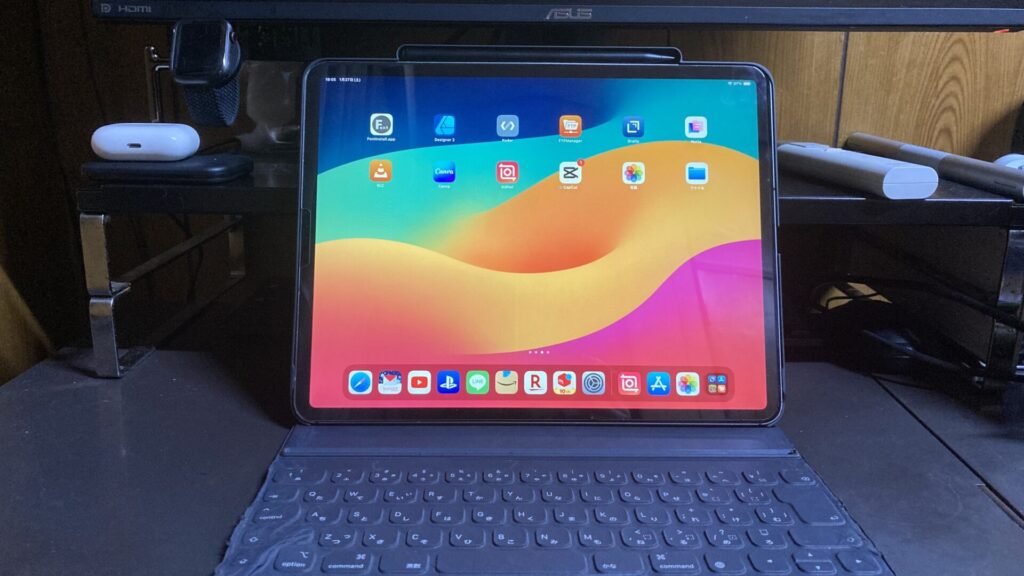
2段階・横置き限定ですが、スタンドとしても機能します。タブレットスタンドのない場所でも、どこでも動画視聴ができたため、この点は非常に優れていました。
蓋部分が背面にも回るためタブレット使いも可能

蓋部分が背面に回るため、ケースを装着したまま平置きでデスクに置いたり、タブレットスタンドに立てかけて利用することが可能です。
重さの関係で手持ちでコンテンツ閲覧することは難しいかもしれませんが、ペンとの相性が良好です。
Magic Keyboardでは背面に蓋部分が回らないため、装着したままタブレット使いは不可能です。
背面を保護しつつもタブレットを手軽に使えるこのケースは非常に有用でした。
加えてキーボードが使える
WEB検索、YouTube検索、簡易なメモ書き、メールの返信など、気軽に行うことができます。
特にメールチェックで返信も手軽に行えることから、そのためだけにPCの電源を付ける必要がなくなり、iPadは非常に便利だと感じました。この経験が、iPadの可能性に気づかせてくれるキッカケとなりました。
もちろん、ワイヤレスキーボードを使えるなら、このケースがなくても同じことができますが、開いた瞬間に即座にキーボードが使える気軽さと、別途キーボードを持ち運ぶ必要がない手軽さは、他に勝るものがないと思います。
スマートコネクタによるワイヤレス接続のためキーボードの充電が不要
サードパーティ製のキーボード付きケースは、Bluetooth接続の製品がほとんどです。
パッと見は充分なキーボードケースに見えますが、ペアリングが必要であったり、ケースそのものに充電する必要があるため、充電管理が煩わしく感じられます。私なら途中で使わなくなっていたかもしれません。
その点、Smart Keyboard Folioは背面のスマートコネクタによる接続なので、ペアリングも充電も不要でいつでも気軽に使えます。この気軽さは唯一無二と言えます。
装着時の総重量が約1kgという絶妙な重さ
当時はこのケース一本だけで、常につけっぱなしで運用していました。確かに裸と比べて重さはかなり増え、厚みも出てきたことはやや不満ではありましたが、持ち運びにおいて大きな不満とはなりませんでした(こんなものだろうと余裕で割り切れるレベルです)。
ケースを装着してもMacBook Airなどよりは軽く、コンパクトなため、キーボード込みでもタブレットとしての利便性を充分に享受できていました。
上記の理由から、とりあえずSmart Keyboard Folioがあれば単体でタブレットとしての機能を最大限発揮してくれため、他のケースは不要と考えていました。
Smart Keyboard Folioのデメリット
キーボードの反応が悪くなり外見もボロボロになった
さすがに4年以上も使い続けてきたので、買い替えを検討するレベルにボロボロになってしまいました。

こんなにボロボロになるまでありがとうございました・・・
蓋部分を背面に回してタブレットとして使う際にタブレットスタンドや壁に立てかけて使い続けた結果、キーボード部分が擦れて消耗してしまったのだと思います。
多機能が故に、1つのケースにかかる負荷が高くなってしまったことについては反省点ですが、それでも4年以上も持ったのはさすがApple製品と言えるでしょう。
キーボードの利用用途が狭い
先程はキーボードの使用についてのメリットを挙げましたが、単純な文字の入力には適していますが、マウスやトラックパッドがないため、Smart Keyboard Folio単体でPCライクに作業するのは難しいと感じます。
何故なら日常でもよく使用する画面タッチ操作ではやりにくい「テキスト選択」からの「コピペ」から逃れられられず作業効率がガタ落ちするからです。
そのため、iPadに可能性を感じ始めた頃から、物足りなさを感じてきました。
また、持ち運びの目的によりますが、キーボードを使わない時もこの重量を持ち運ばなくてはならないという点で不満を感じてきました。
上記の理由から、よく言えば一つで色々なことを賄える「万能ケース」ですが、一方で全ての機能が半端だということに気づきました。
Smart Keyboard Folioはそういった側面でも様々な気づきがあり、購入して良かったと本当に思います。
予算を確保して各方面に尖った性能のケースを購入し使い分ける方向にシフト
Smart keyboard Folioの良かった点と不満点を洗いだして各ケースの購入を決めました。
MagicKeyboard

SmartKeyboardで便利に感じた「開いたらすぐ使える点」「スマートコネクタによる即接続・別途充電不要」である点に加えて「充電用USB-Cポートの拡張」「ワイヤレス充電可能」「トラックパッド付属でよりPCライクに作業が可能」という大きなメリットのあるこちらを検討しました。
デメリットである重さは、持ち運びには別の軽量ケースを使うという点で補います。
ESR ケース
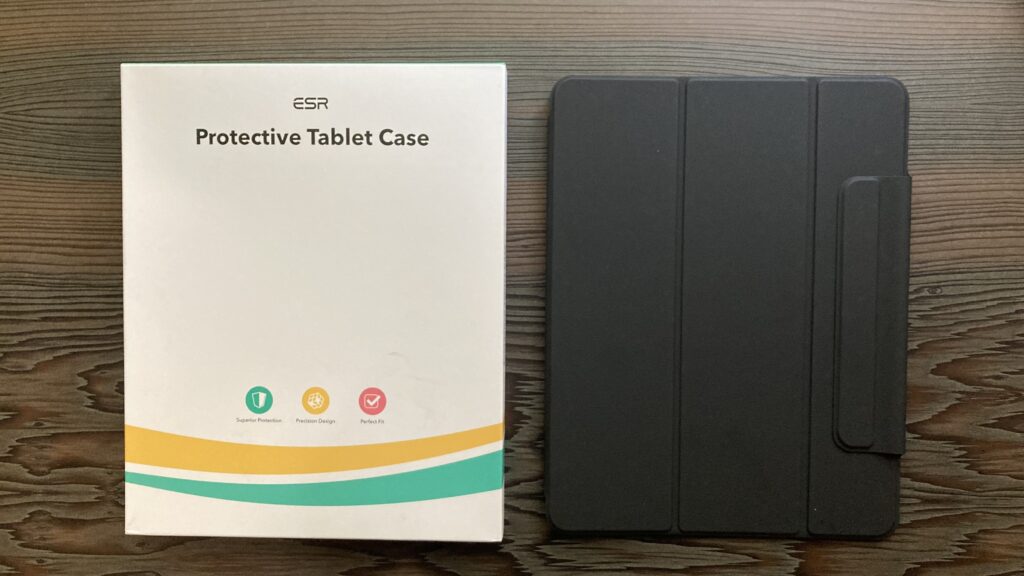
Smart Keyboard Folioで便利に感じた「スタンドとしても機能する点」「前面と背面を保護」に重点を置いて選定しました。素材感も良く価格も安いためコスパ重視で選択。
「外出先でキーボードを使わない」ということが前提にはなってしまうものの、その分「軽量」であり、不満であった「スタンド時にキーボード分スペースを取ってしまう」点をクリアできます。
おかげでケース兼スタンド機能としてはSmart Keyboard Folioを超えます。
まとめ
現時点では、私がiPadを使う上で満足のいく形を作り出すためには3つものケースが必要でした。それに伴い費用も高額になってしまいます。
しかし、Smart Keyboard Folioの場合は多少妥協点があるものの、それ単体で十分に活躍してくれます。
なんなら、この組み合わせにSmart Keyboard Folioを組み込むことも可能です。
最初はSmart Keyboard Folioから始め、徐々に用途に合わせてケースを拡張していくことをお勧めいたします。
最後までご覧頂きありがとうございました!



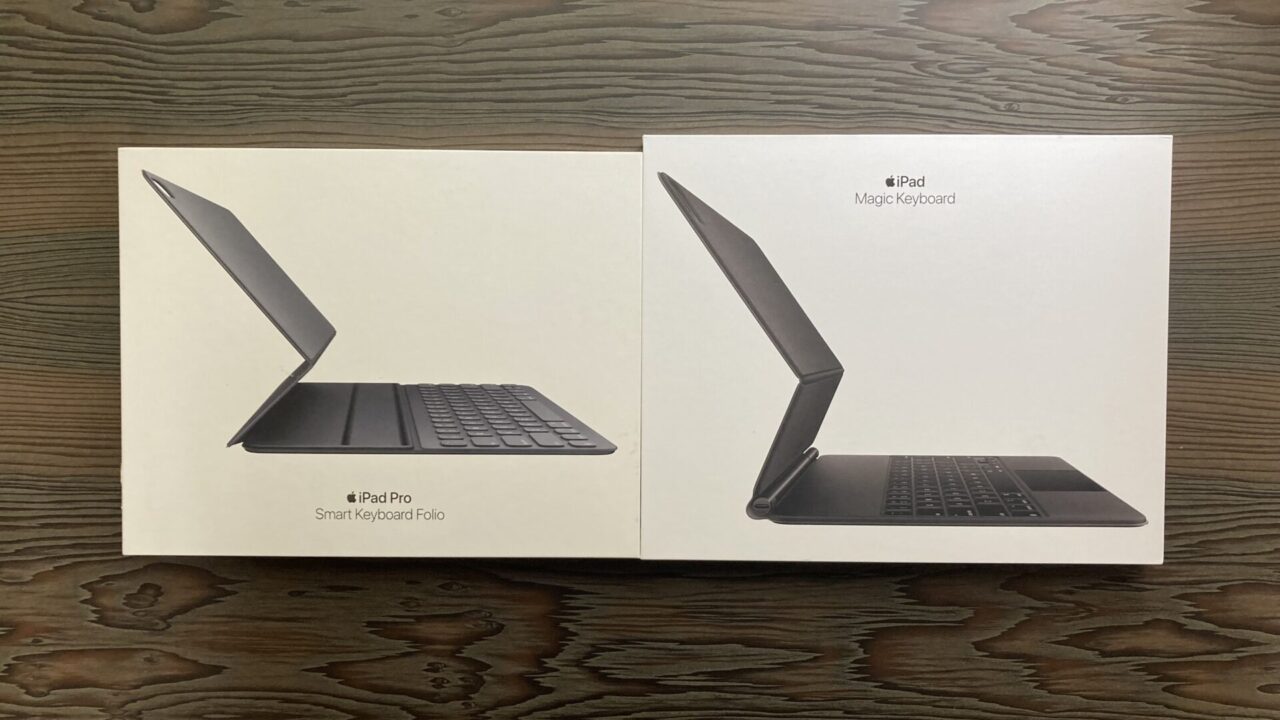

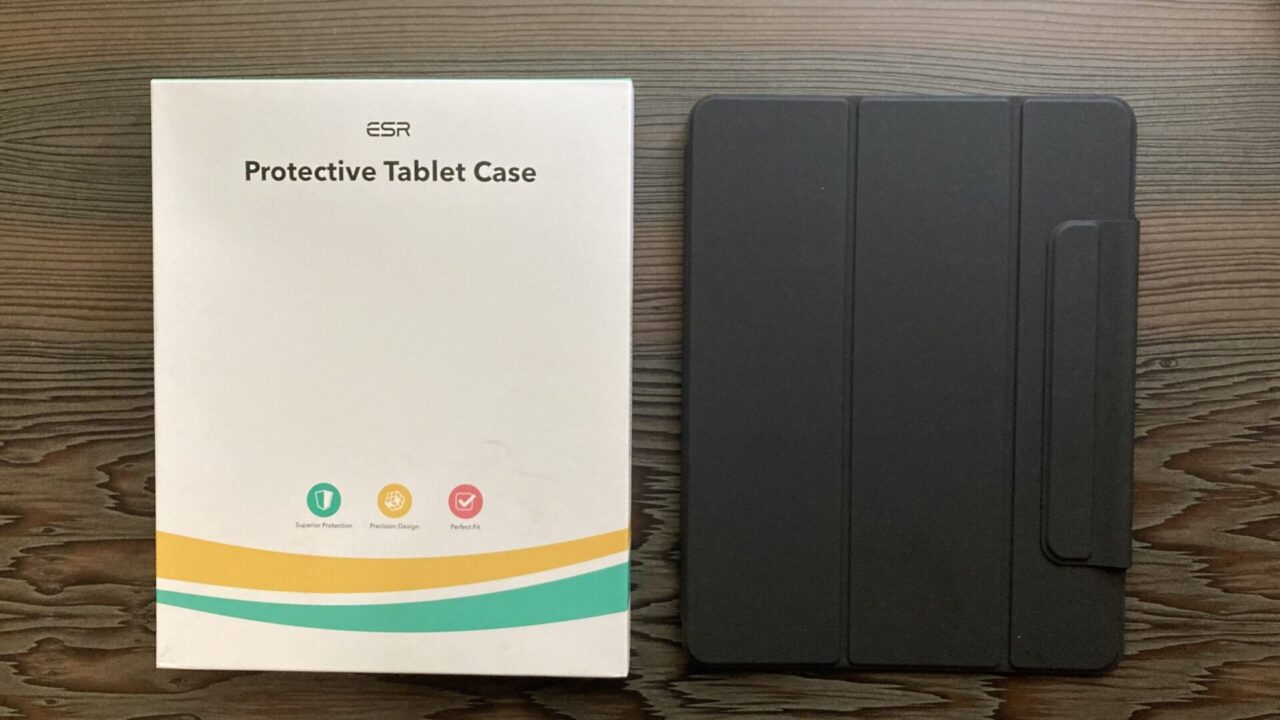




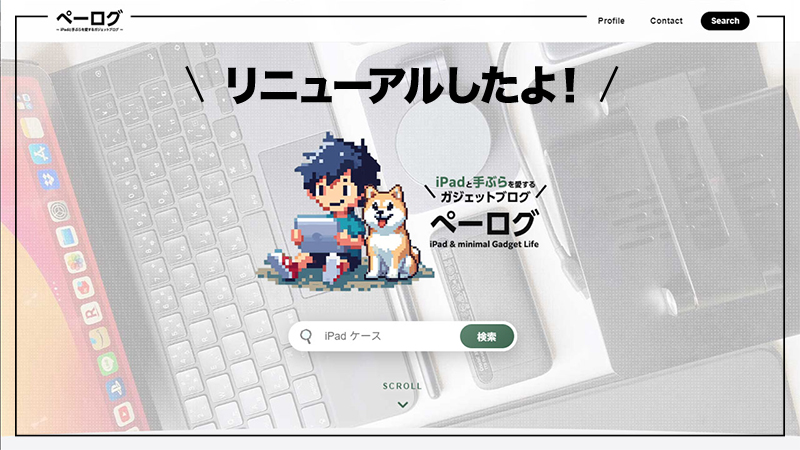


コメント